Prilagoditev tvojega delovnega prostora v Photoshopu lahko odločilno prispeva k povečanju tvoje ustvarjalnosti in učinkovitosti pri dizajnerskem slikanju. V tem modulu ti bom pokazal praktične nasvete in korake, kako lahko oblikuješ svoj delovni prostor, da boš lahko delal bolj učinkovito.
Najpomembnejši zaključki
- Shranjevanje individualnih delovnih prostorov omogoča prilagoditve lastnemu slogu slikanja.
- Izbire tipkovnice lahko povečajo hitrost dela.
- Organizacija oken in orodij je ključnega pomena za nemoten potek dela.
Navodila po korakih za optimizacijo tvojega delovnega prostora
Da bo tvoj delovni prostor v Photoshopu optimalno nastavljen za digitalno slikanje, sledi tem korakom:
Shranjevanje in prilagajanje delovnih prostorov
Pomemben prvi korak je shranjevanje tvojih trenutnih nastavitev. Če še nisi, pojdi na Okno > Delovni prostor > Shrani delovne prostore. Tu lahko svojemu delovnemu prostoru daš ime, npr. "Prejšnji", za kasnejše prilagoditve.
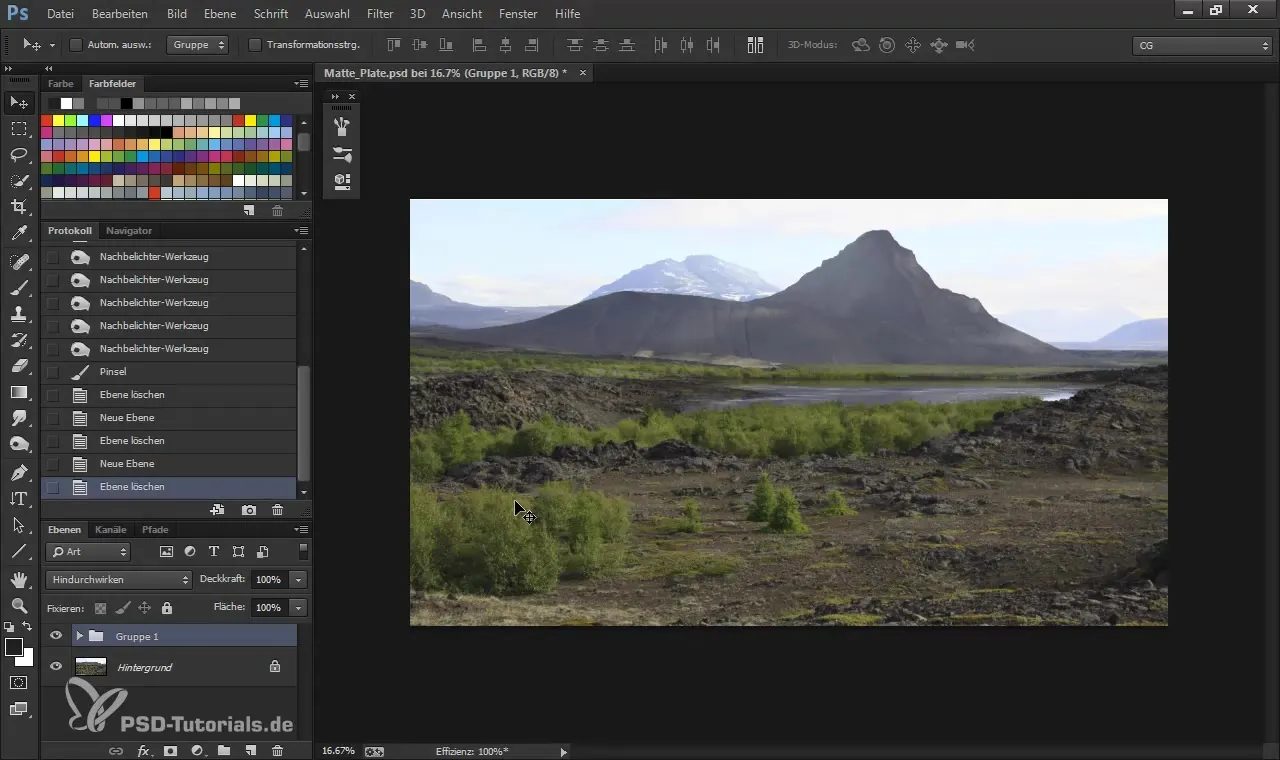
Če si spremenil ukaze tipkovnice ali prilagodil menije, izberi možnost "Shrani", da te spremembe shraniš.
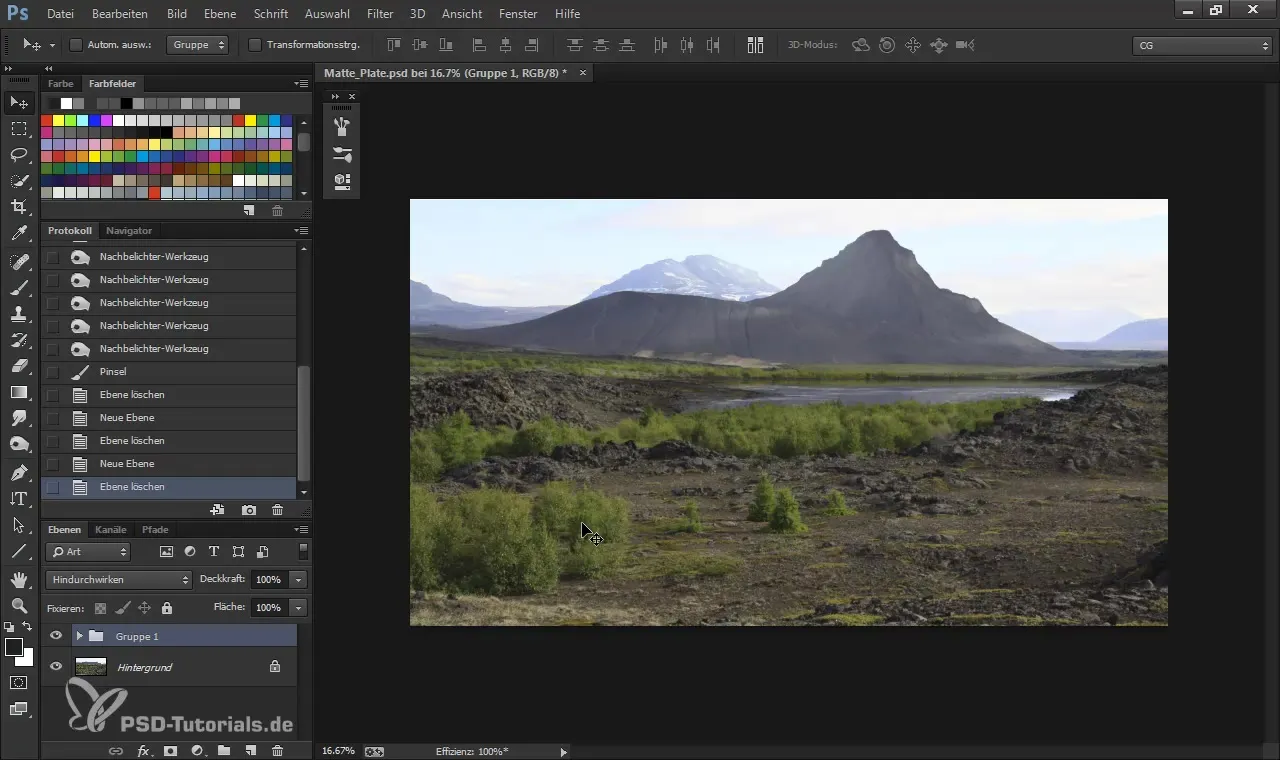
Resetiranje osnovnih elementov
Da bi začel z urejenim delovnim prostorom, pojdi na Okno > Delovni prostor > Resetiraj osnovne elemente. To vrne vse nastavitve Photoshopa na prvotno stanje. Tako imaš nadzor nad svojimi trenutnimi prilagoditvami.
Razporeditev oken za desničarje in levičarje
Če si levičar, lahko razporediš svoja okna na levi strani, da imaš lažji dostop do vseh orodij. Za desničarje je priporočljivo, da vse pomembne aplikacije držiš na eni strani, da se izogneš dolgemu premikanju.
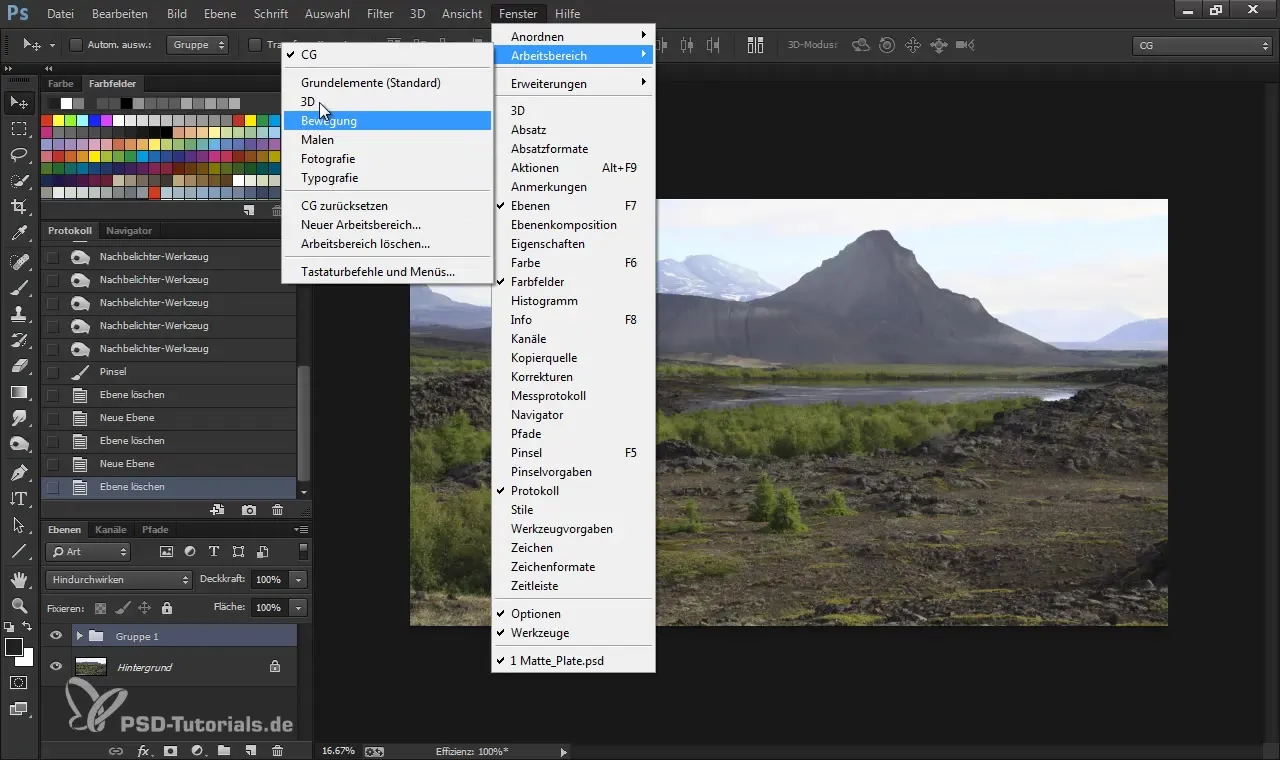
Postavljanje orodij
Ko si razporedil okna, poskrbi, da so elementi, kot so barva, plasti in orodja, na dosegu roke. Ti ne bi smeli preobremeniti tvoje glavne delovne površine. Odstrani odvečna okna, ki jih ne potrebuješ za svoj delovni proces. Na primer, če ne potrebuješ odprtih orodij za korekcijo ali možnosti barvnih korekcij, jih zapri.
Uporaba barvnih polj in pipete
Koristno orodje pri slikanju je izbira barv. Priporočam, da barvni drsnik nastaviš na HSB (Hue, Saturation, Brightness). To omogoča smiselnejšo izbiro barv. Poleg tega bi morali optimizirati dostop do pipete, še posebej, če želiš pobrati barve neposredno iz tvoje slike.
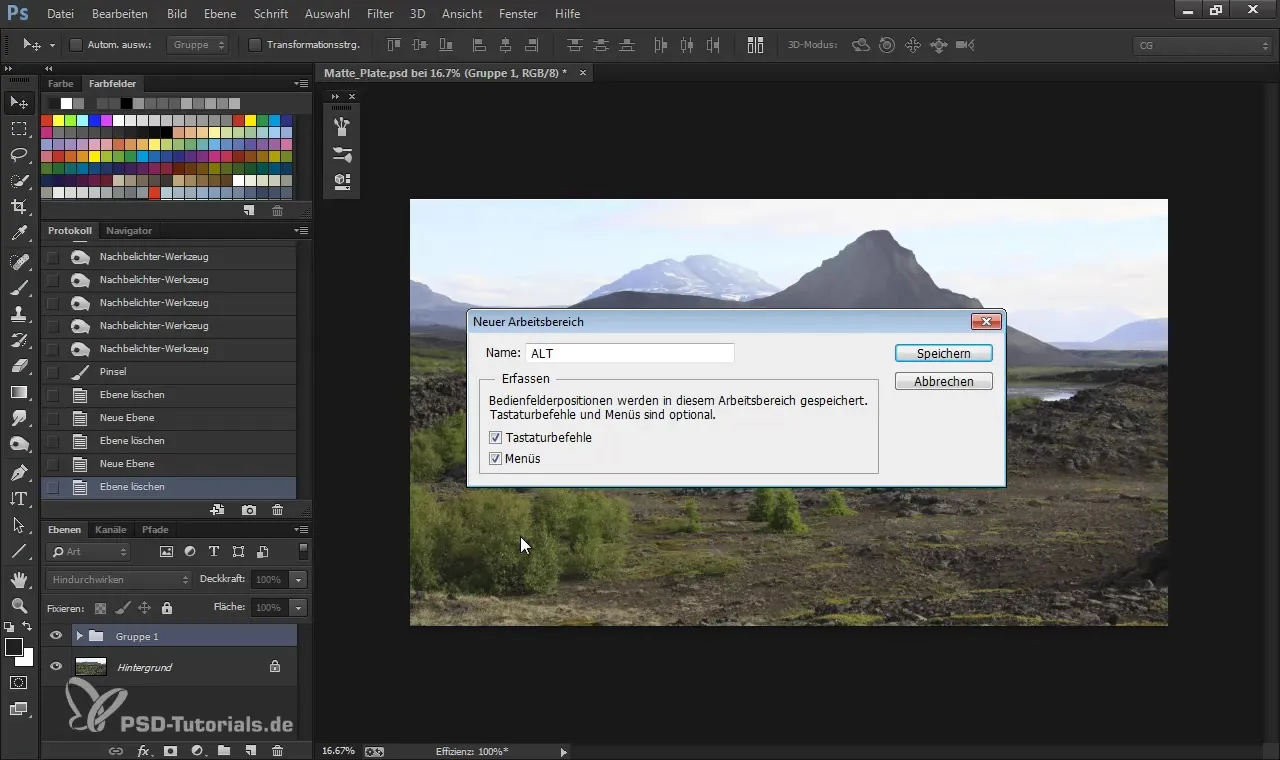
Integracija okna dnevnika
Okno dnevnika je koristno orodje za sledenje tvojim prejšnjim potezam. Lahko se odločiš, ali želiš vrniti na prejšnji korak ali ne. Poskrbi, da boš okno dnevnika obdržal v svoji razporeditvi, da boš do njega lahko dostopal kadarkoli.
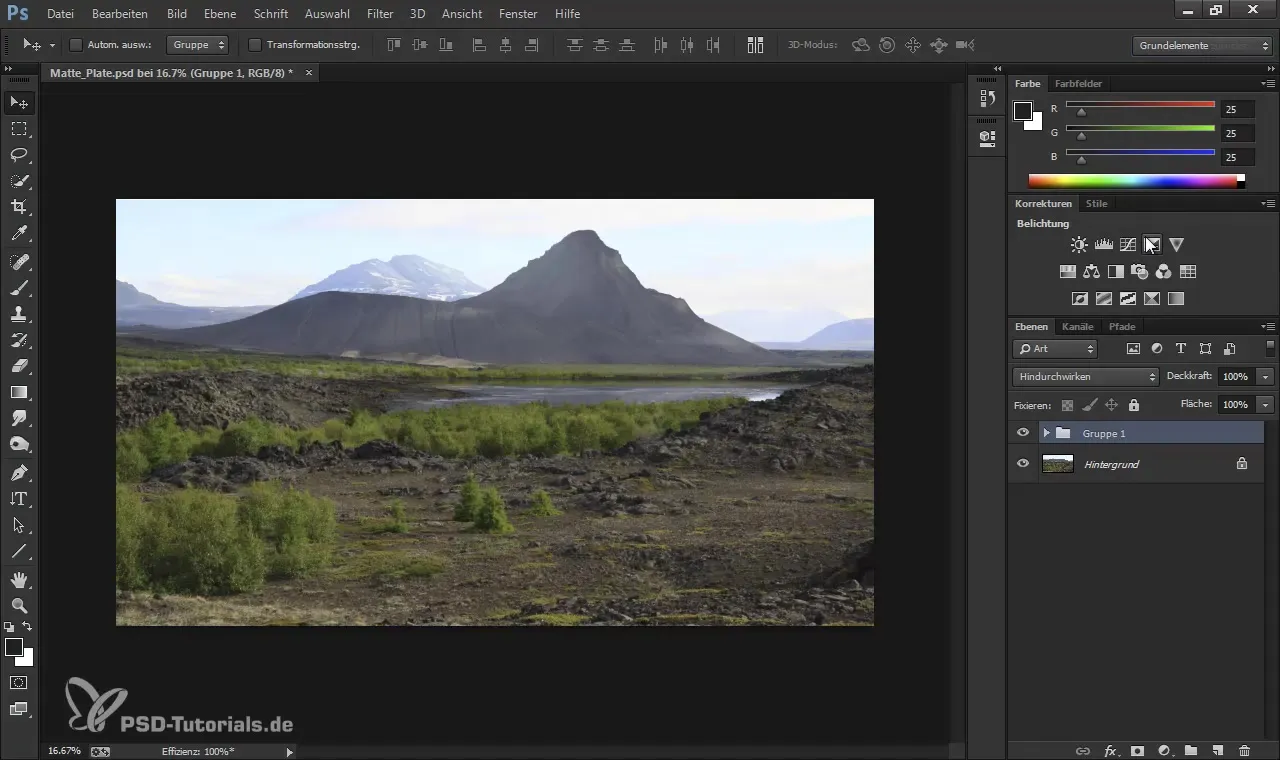
Navigacija za boljšo preglednost slike
Navigacija je še eno močno orodje, da obdržiš pregled nad svojo sliko, medtem ko delaš na podrobnostih. Majhen trik je, da postaviš navigacijo v kot, ne da bi jo zlagal na glavne elemente. Tako dobiš vizualen pregled nad celotnim delom.
Optimizacija bližnjic na tipkovnici
Da bi povečal svojo učinkovitost, lahko nastaviš individualne bližnjice na tipkovnici za pogosto uporabljena orodja, kot sta prst za brisanje ali čopič. Pojdi na Uredi > Ukazi na tipkovnici. Tu lahko pod orodji določiš želeno bližnjico. Primer je dodelitev tipke "N" za "prst za brisanje".
Vrtenje delovne površine
Da bi spodbudil svojo ustvarjalnost, lahko enostavno obrneš delovno površino za pridobitev novih perspektiv. To lahko prilagodiš preko menija Slika > Rotacija slike > Horizontalno zrcali. Prav tako je priporočljivo, da temu ukazu dodeliš lastno bližnjico na tipkovnici, da lahko hitreje izvedeš številne prilagoditve.
Shrani nov delovni prostor
Ko si opravil vse potrebne prilagoditve, shrani svoj novi delovni prostor. Pojdi ponovno na Okno > Delovni prostor > Ustvari nov delovni prostor in mu daj ime. Poskrbi, da shraniš vse spremembe, ki si jih naredil v menijih ali bližnjicah na tipkovnici.
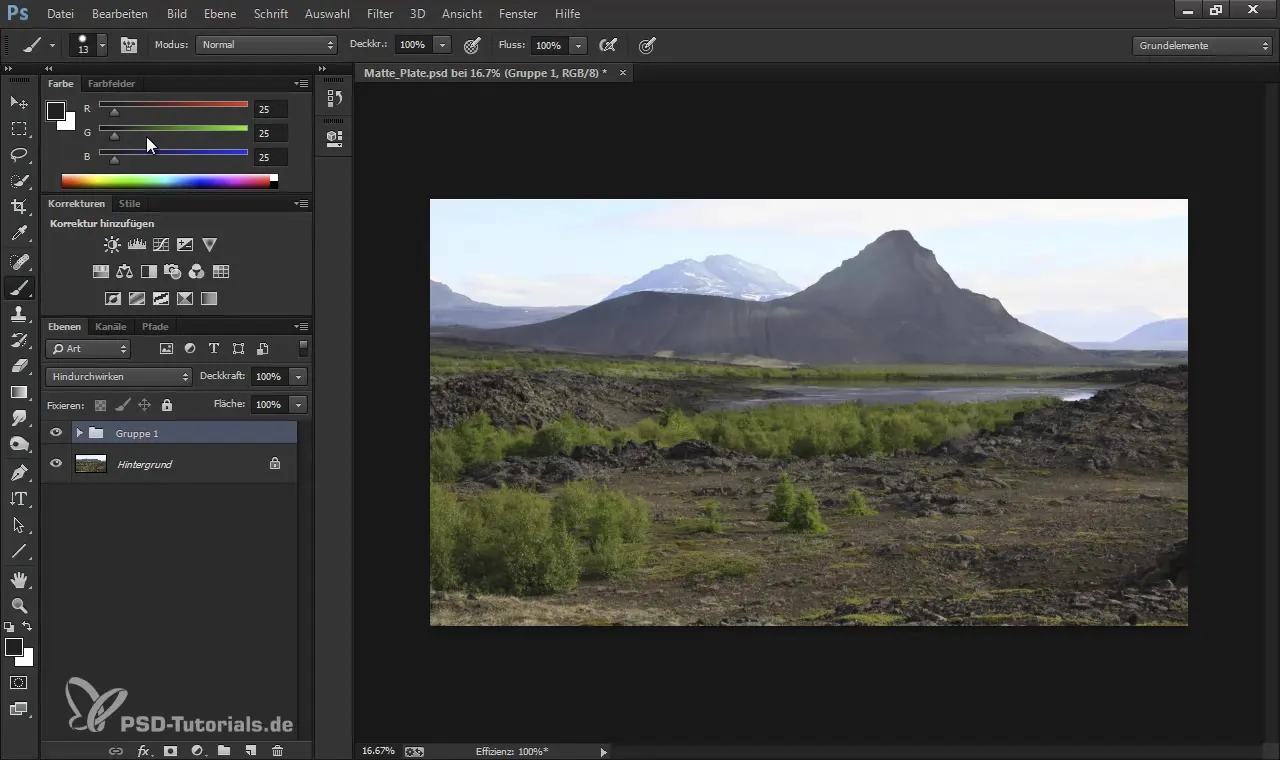
Preklapljanje med delovnimi prostori
Če moraš hitro preklapljati med različnimi delovnimi prostori, pojdi na Okno > Delovni prostor. Tako se lahko vrneš na svoj novo shranjeni delovni prostor, ne da bi nenehno morali opravljati ročne prilagoditve.
Povzetek - Optimizacija tvojega delovnega prostora za digitalno slikanje
Zdaj si se seznanil s koraki, da učinkovito nastaviš svoj delovni prostor v Photoshopu za svoje ustvarjalne projekte. Z shranjevanjem individualnih delovnih prostorov, prilagajanjem oken in uporabo bližnjic na tipkovnici lahko bistveno izboljšaš svoj delovni proces. Preizkusi prilagoditve in ugotovi, kaj ti najbolje ustreza.
Pogosto postavljena vprašanja
Kako shranim delovni prostor v Photoshopu?Svoj delovni prostor lahko shraniš tako, da greš na Okno > Delovni prostor > Shrani delovni prostor in mu daš ime.
Katera so najboljša bližnjica na tipkovnici za digitalno slikanje?Individualne bližnjice na tipkovnici za orodja, kot sta čopič ali prst za brisanje, ti nudijo hitrejši dostop med slikanjem.
Kako lahko prilagodim okenske elemente v Photoshopu?Okna lahko enostavno povlečeš in spustiš, da jih urediš po svojih željah. Zapri okna, ki jih ne potrebuješ, da ustvariš prostor.
Ali lahko ponastavim delovne prostore?Da, lahko ponastaviš osnovne elemente Photoshopa pod Okno > Delovni prostor > Ponastavi osnovne elemente.
Kako spremenim barvne nastavitve v Photoshopu?Barvne nastavitve lahko prilagodiš preko orodja za barve in pipete. Priporočam uporabo HSB barvnega modela.


